首页 / 技巧
电脑杀毒软件怎么关闭 暂时关闭杀毒软件方法【详解】
2023-09-23 01:35:00

电脑杀毒软件在哪里关闭?电脑是自带杀毒功能的,很多用户都比较习惯使用杀毒软件,都是默认打开的,在下载一些软件的时候会进行拦截,很多网友都不知道怎样暂时关闭杀毒软件,下面小编就来讲一讲具体的操作方法,有需要的朋友一起来看看吧!
电脑杀毒软件在哪里关闭
方法一: 关闭电脑自带的杀毒软件
1、 点击桌面右下角的“ 开始 ”菜单,选择“ 设置 ”。
2、 点击“ 更新与安全 ”,点击“ Windows Defender ”,选择“ 打开Windows Defender安全中心 ”。
3、 点击“ 病毒与危险防护 ”,关闭下端的“ 定期扫描 ”,点击“ 病毒与危险防护 ”设置。
4、 最后将“ 实时保护 ”“ 云提供的保护 ”和“ 自动提交样板 ”关闭就可以了。
方法二: 关闭第三方杀毒软件
1、 首先,在电脑桌面上用鼠标右键单击底部任务栏的 空白处 。
2、 然后,在往上弹出的菜单列表中找到“ 任务管理器 ”的选项,并点击这个选项。
3、 接着,会弹出任务管理器的窗口,在后台进程中找到所有的杀毒软件,并分别右键单击杀毒软件,在弹出的菜单列表中点击 结束任务 即可。
4、 另外,还可以点击电脑桌面右下角的 向上的箭头 ,在弹出的黑色小界面中右键单击杀毒软件。
5、 最后,在弹出的界面中点击 退出 即可。
以上就是小编为大家带来的“电脑杀毒软件在哪里关闭”的全部内容,包含了电脑自带杀毒软件和第三方杀毒软件的关闭方法,希望可以帮到大家。
最新内容
相关内容

手机淘宝怎么买火车票 手机淘宝买
手机淘宝怎么买火车票 手机淘宝买火车票方法流程【详解】,手机淘宝,点击,怎么买火车票,选项,火车票,车次,选择,方法, 手机淘宝怎么买火
怎么查看自己显卡 查看自己显卡方
怎么查看自己显卡 查看自己显卡方法【详解】,查看,显卡,点击,显示,方法,属性,设备管理器,显卡配置, 显卡作为电脑主机重要的组成部分之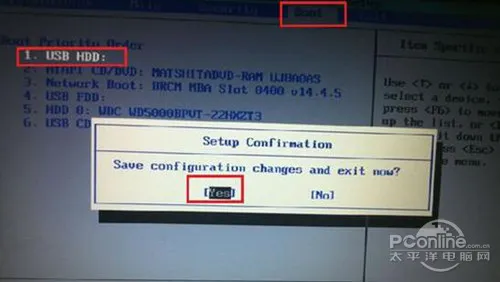
ghost备份系统方法
ghost备份系统方法,步骤,备份,备份系统,选择,方法,界面,图文教程,硬盘,ghost备份系统方法 ghost是一款出色的硬盘备份还原工具。ghost可
桌面我的电脑图标不见了怎么办 桌
桌面我的电脑图标不见了怎么办 桌面我的电脑图标不见了解决方法【详解】,桌面,我的电脑图标,点击,设置,方法,进程,桌面图标,回收站, 其
QQ打不开如何解决 QQ打不开解决方
QQ打不开如何解决 QQ打不开解决方法【详解】,点击,打不开,方法,通用,选择,界面,还原网络设置,设置, QQ打不开如何解决?这是我们经常会遇
War3魔兽争霸无法全屏怎么办 War3
War3魔兽争霸无法全屏怎么办 War3魔兽争霸无法全屏解决方法【详解】,魔兽争霸,对话框,全屏,显示,选择,设置,编辑,双击, 魔兽争霸(war3)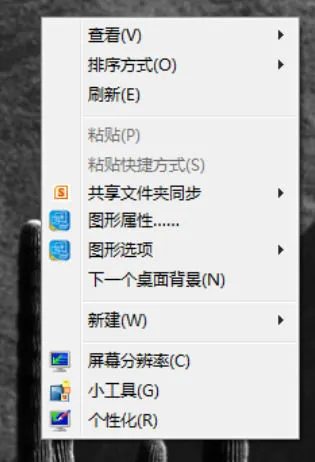
Win7系统怎么设置透明主题 Win7系
Win7系统怎么设置透明主题 Win7系统设置透明主题方法【详解】,透明主题,主题,方法,电脑设置,怎么设置,系统,系统设置,点击, 大家一般都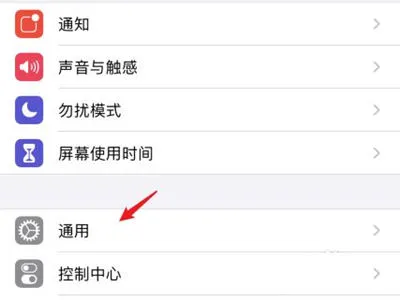
苹果手机如何切换输入法 苹果手机
苹果手机如何切换输入法 苹果手机切换输入法方法【教程】,苹果手机,输入法,切换输入法,键盘,点击,教程,选择,手机问题, 正在使用苹果手
qq登录验证码如何取消 qq登录验证
qq登录验证码如何取消 qq登录验证码取消方法【详解】,登录,验证码,取消,点击,界面,方法,账号,设备锁, qq登录验证码如何取消,很多小伙伴
qq登不上去了如何处理 qq登不上去
qq登不上去了如何处理 qq登不上去了处理方法【详解】,情况,选择,缓存,信号,过多,移动网络,设置,方法, qq登不上去了如何处理,很多用户都
QQ怎么创建群 QQ创建群方法【教程
QQ怎么创建群 QQ创建群方法【教程】,建群,点击,创建群,方法,选择,分类,下载,工具, QQ怎么创建群?很多朋友都遇到了这样的问题。这个问题
手机欠费没网怎么缴费 手机欠费没
手机欠费没网怎么缴费 手机欠费没网缴费方法【教程】,缴费,充值,微信,停机,功能,短信,网络,线下, 1、连网缴费 手机欠费后,在没有网络






